DigitalOcean Seedbox Kurma [QuickBox IO] #3
DigitalOcean serimin 3. yazısı ile devam ediyoruz. Daha önce;
yazılarını yazarak DigitalOcean'a giriş yapmıştık. Bu yazımda ise DigitalOcean üzerine, QuickBox IO kodlarını kullanarak hızlı ve kolay şekilde nasıl seedbox kuracağımızı anlatacağım.
Resimlere büyüterek bakın!
İlk olarak https://quickbox.io adresine giriyoruz ve INSTALL NOW. penceresi altında bulunan 3 satırlık kodu kopyalıyoruz.
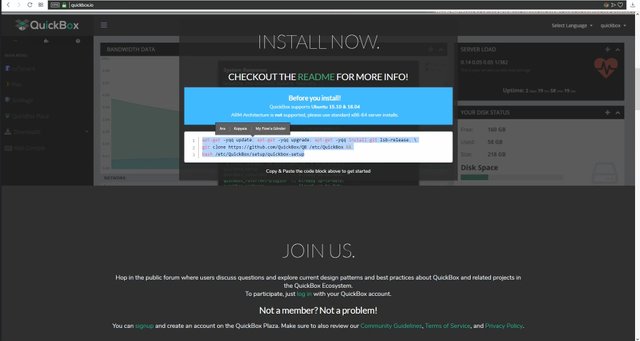
Daha önceki yazımda PuTTY programı ile server'imize nasıl bağlandığımız göstermiştim.
PuTTY ile server'imize bağlanarak kopyaladığımız 3 satırlık kodu faremizin sağ tuşuna bir kere tıklayarak yapıştırıyoruz ve Enter yapıyoruz.
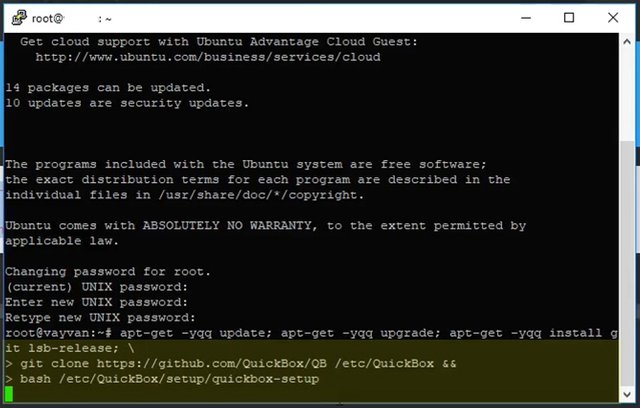
Bu aşamadan sonra tek yapmamız gereken, bize Default kısmında yazdığı harfleri ya da sayıları yazıp Enter yapmak.
Örnek olarak; (Default: Y) yazıyorsa, biz de satıra Y yazıp Enter yapıyoruz.
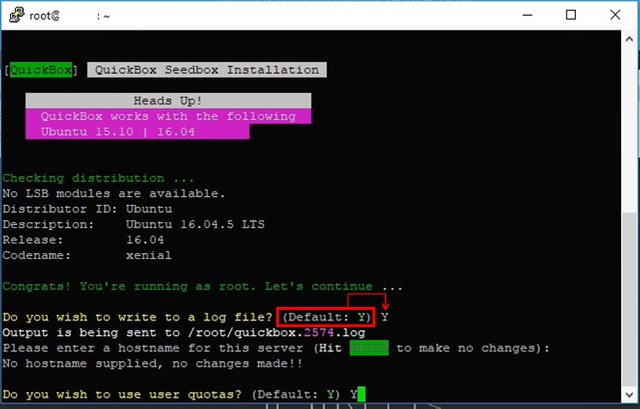
Böyle böyle Default ayarlarını giriyoruz ve bunların arasında bizden kullanıcı adı ve bir şifre istiyor. Seedbox'umuza girmek için kullanacağımız kullanıcı adı ve şifremizi girerek işlemlere devam ediyoruz.
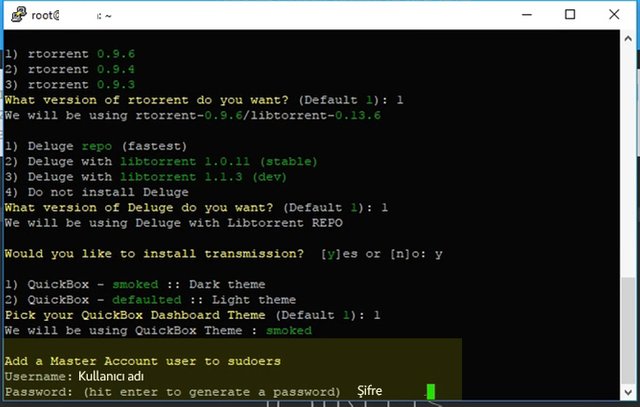
Ve işlemlerimiz bittikten sonra bizden sistemi yeniden başlatmamızı isteyecek ve bizde Y yazıp sistemi yeniden başlatacağız. Bu sırada sistem kapandığı için PuTTY'den hata mesajı alacağız. Hata mesajını ve PuTTY'i artık kapatabiliriz.
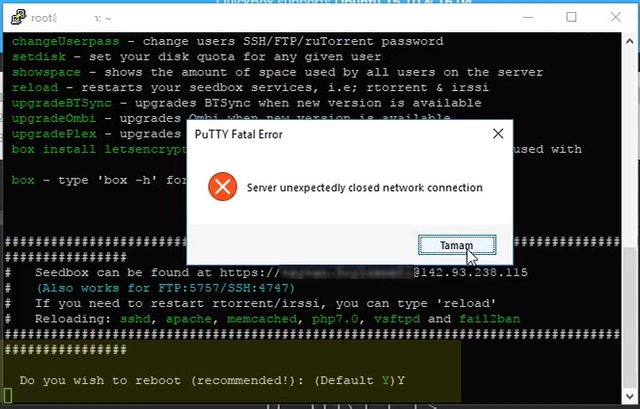
Artık bir seedbox'unuz var. Tebrik ederim 🎉
Şimdi Seedbox'umuza girelim... Bunun için IP adresimizi herhangi bir tarayıca giriyoruz. Eğer bir bildirim ekranı gelirse "Yine de devam et" diyelim.
Daha sonra bizden bir kullanıcı adı ve parola isteyecek. Bu alanlara seedbox'u kurarken belirlediğimiz kullanıcı adını ve parolayı girelim ve Oturum Aç'a basalım.
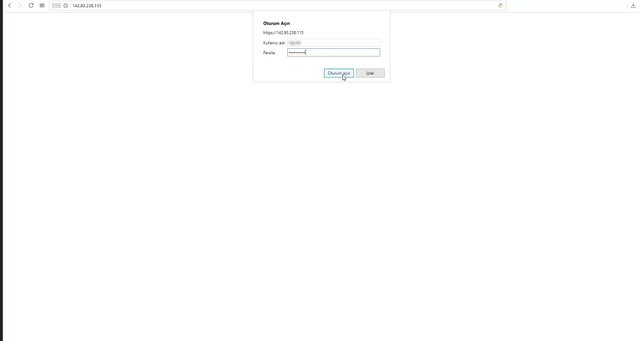
Veee karşımızda Seedbox'umuzun anasayfası... 👏
MAIN MENU altında yer alan ruTorrent, Deluge Web ya da Transmission Web Control'den herhangi birini torrent indirmek için kullanabiliriz.
Ben genelde Deluge Web kullanıyorum. Bu nedenden dolayı Deluge Web'e tıklıyoruz.
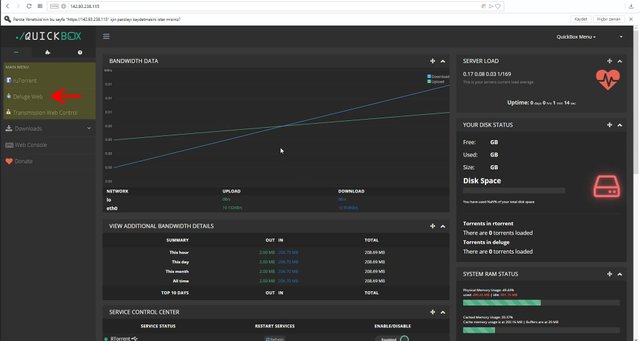
Deluge Web açılırken bizden bir parola istiyor. Buraya yine önceden oluşturduğumuz parolayı yazıp Login diyelim.
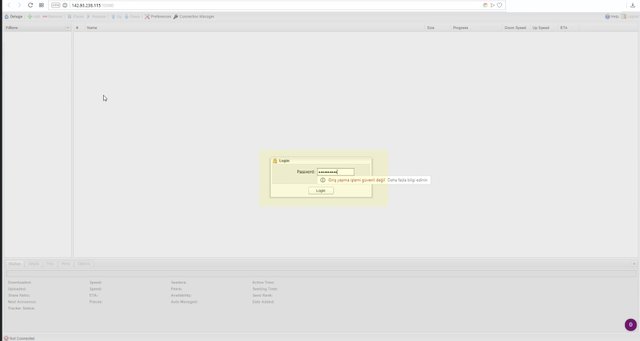
Deluge Web'e ilk kez girdiğimiz için tek seferlik olarak local host'a bağlanmamız gerekiyor. 127.0.0.1..'i seçip Connect'e basalım.
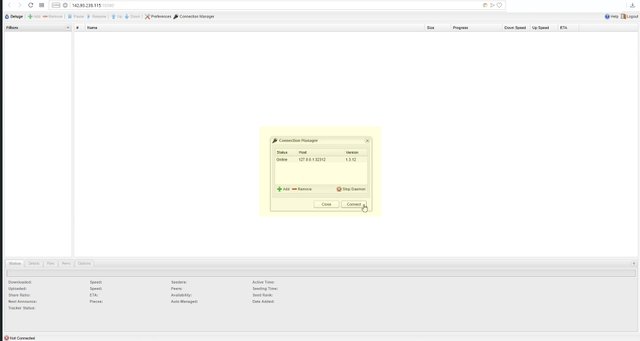
Artık torrent dosyamızı ya da magnet'imizi ekleyerek indirme işlemine başlayabiliriz. Bunun için sol üst tarafta bulunan Add simgesine tıklayarak (ben torrent dosyası üzerinden indirme yapacağım için) File butonuna tıklıyoruz. Dosyamızı seçip Add butonuna basıyoruz ve indirmemiz başlıyoruz.
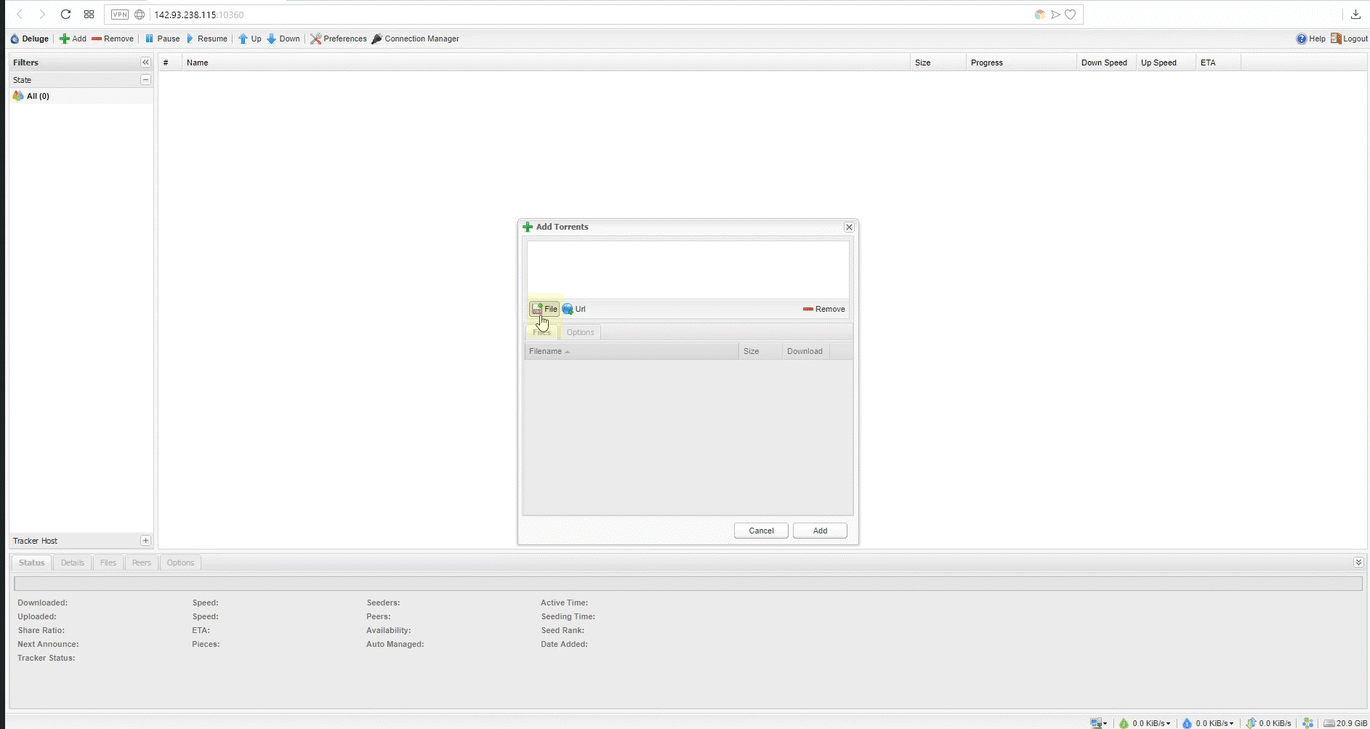
İndirdiğiniz dosyayı bilgisayarınıza çekmek istiyorsanız, tekrardan Seedbox anasayfamıza girelim ve Download sekmesi altında bulunan Deluge yazısına tıklayalım.
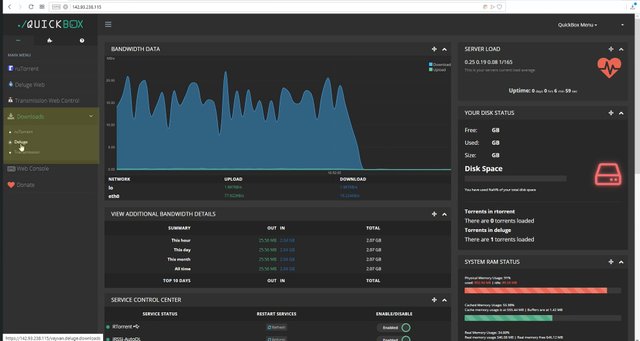
İndirdiğimiz dosyalar karşımıza çıkacak ve buradan, indirdiğimiz dosyaları Web üzerinden indirebilmek için dosyamıza çift tıklamamız yeterli oalcaktır.
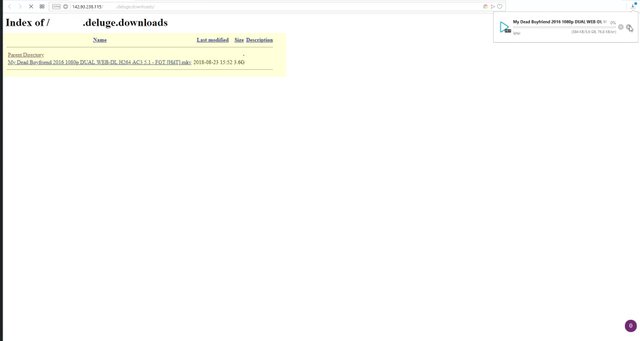
Ekstra:
Server'imize FileZilla ile bağlanmak isterseniz;
Sunucu: sftp://ipadresiniz
Kullanıcı Adı: SeedboxKullanıcıAdı
Parola: SeedBoxParolanız
Kapı: 4747
Congratulations @muskafa! You received a personal award!
Click here to view your Board of Honor
Congratulations @muskafa! You received a personal award!
You can view your badges on your Steem Board and compare to others on the Steem Ranking
Vote for @Steemitboard as a witness to get one more award and increased upvotes!